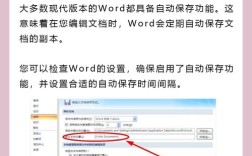当你在进行数据恢复或系统迁移时,扇区复制(Sector Copy)可能是关键的一步,但许多用户在实际操作中会遇到各种报错,导致进程中断甚至数据丢失,本文将深入分析扇区复制报错的原因、解决方案以及如何通过专业手段规避风险。
**扇区复制报错的常见类型
1、"I/O设备错误"

这是最常见的报错之一,通常由硬盘物理损坏、接口松动或驱动程序异常引起,若复制过程中反复提示I/O错误,需立即停止操作,避免进一步损坏存储介质。
2、"CRC校验失败"
循环冗余校验(CRC)错误表明数据在传输过程中发生损坏,可能原因包括数据线质量差、硬盘缓存故障,或存储介质存在坏道。
3、"访问被拒绝"
权限不足或文件被占用会导致此类错误,尝试复制系统保留分区时,若未以管理员权限运行工具,则操作可能被拦截。
**报错背后的技术逻辑
扇区复制的本质是逐字节拷贝存储设备的最小物理单元(通常为512字节或4KB),这一过程对硬件稳定性和软件兼容性要求极高。

硬件层面:磁头老化、盘片划痕可能导致扇区无法读取;
软件层面:驱动程序不匹配、文件系统损坏会中断复制流程;
环境因素:突然断电、USB供电不足等意外情况可能破坏数据完整性。
**实战解决方案
第一步:基础排查
检查物理连接:更换数据线或尝试不同USB接口,排除接触不良问题;
使用磁盘检测工具:通过chkdsk(Windows)或fsck(Linux)扫描磁盘错误;
测试其他工具:例如将DD命令替换为HDD Raw Copy Tool,确认是否为软件兼容性问题。

进阶操作:绕过坏道
若确定存在物理坏道,可采用以下方法:
1、调整复制参数
使用专业工具(如DDRescue)时,通过--skip-size和--retry-passes参数跳过损坏区域并多次尝试读取;
2、冷存储处理
将故障硬盘密封后放入冰箱冷冻10-15分钟,临时修复因热膨胀导致的磁头卡顿(此方法仅适用于紧急抢救)。
高风险场景应对
RAID阵列恢复:需先重建阵列逻辑结构,再逐个磁盘提取扇区数据;
SSD固态硬盘:禁用TRIM功能以防止数据被主动擦除,同时避免频繁通电加速芯片老化。
**预防优于修复:专业建议
1、建立镜像备份
执行扇区复制前,优先创建磁盘镜像文件(如.img或.vhd格式),后续操作在镜像文件上进行,避免直接接触物理介质。
2、监控SMART状态
通过CrystalDiskInfo等工具定期检查硬盘的SMART属性值,重点关注"Reallocated Sectors Count"(重映射扇区数)和"Uncorrectable Sector Count"(不可修复扇区数)。
3、环境控制
- 操作过程中保持设备供电稳定,建议使用带独立电源的硬盘盒;
- 避免在高温、高湿环境下长时间运行机械硬盘。
个人观点
数据恢复本质是一场与时间的博弈,遇到扇区复制报错时,盲目重试可能适得其反,建议普通用户优先咨询专业机构,而技术人员需严格遵循“只读不写”原则——任何写入操作都可能覆盖原始数据,最后强调:定期备份的成本,永远低于数据丢失的代价。